
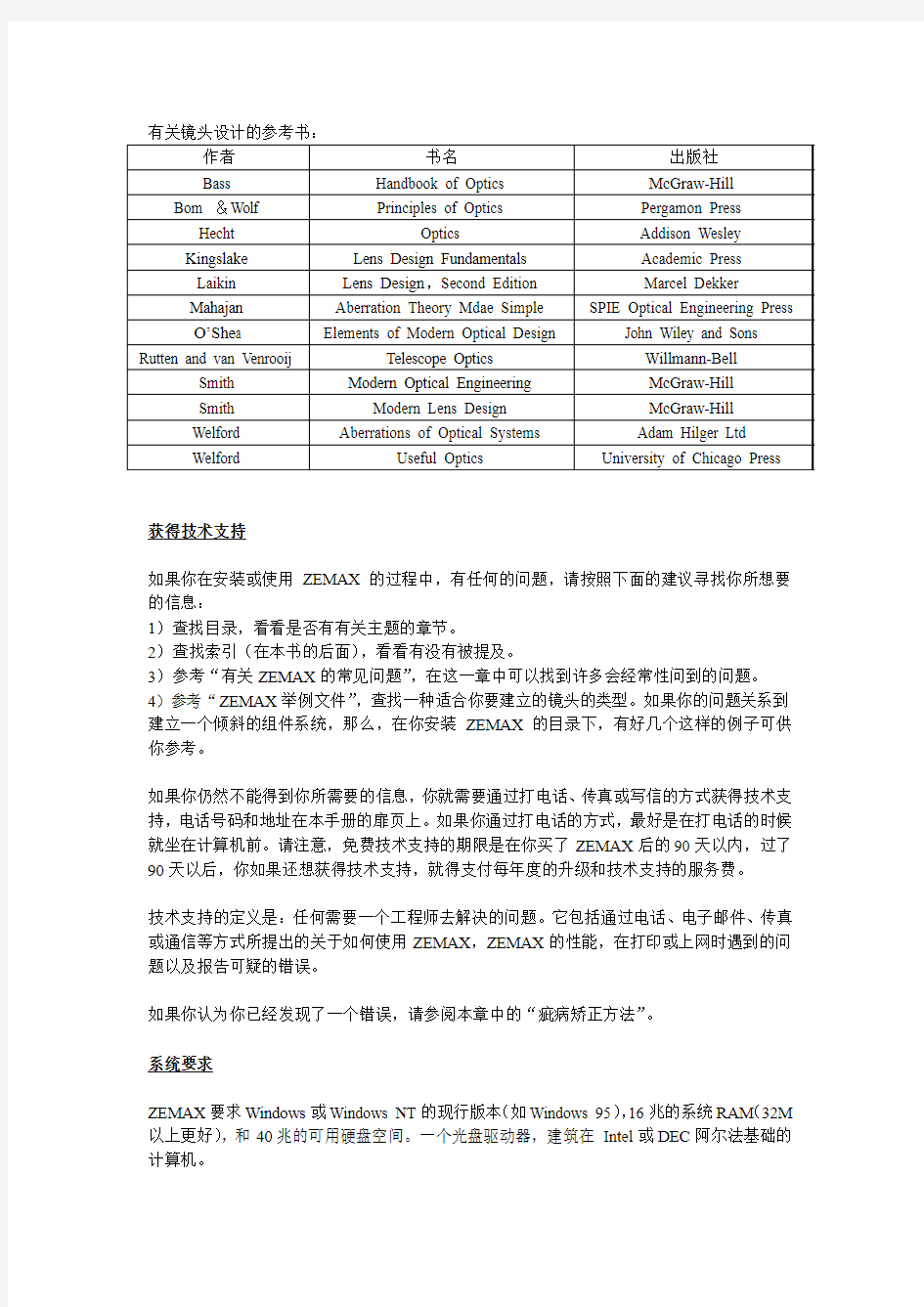
ZEMAX教学课程
转自飞达光学网
第一章引言
关于本说明书
ZEMAX有三种不同的版本:ZEMAX-SE(标准版本),ZEMAX-XE(扩展版本)和ZEMAX —EE(工程版本)。本手册包括了所有三个版本的使用说明,当然,如文中所述,某些特征只对其中一个或两个版本是适用的。如果它的性能可以用在ZEMAX-XE和ZEMAX—EE 中,但不能用于ZEMAX-SE,本手册中会在描述该特性时,给出如下的标识:
这一功能仅用在ZEMAX中的XE和EE版本。
如果一种功能能用在ZEMAX-EE,但不能用在ZEMAX-XE或ZEMAX—SE中,则会在手册中描述该特性的地方,给出如下的标识:
这一功能仅用在ZEMAX中的EE版本。
请注意XE比SE更为高级。那就是说SE能完成的XE一定能完成,除此之外还有扩展功能。EE也比XE要高级。这本手册概括了ZEMAX在Micoroft Windows和Windows NT操作系统中运行的三个版本。
ZEMAX能做什么?
ZEMAX是一个用来模拟、分析和辅助设计光学系统的程序。ZEMAX的界面设计得比较容易被使用,稍加练习就能很快地进行交互设计。大部分ZEMAX的功能都用选择弹出或下拉式菜单来实现。键盘快捷键可以用来引导或略过菜单,直接运行。本手册提供了ZEMAX 中的有关约定的解释,使用步骤的说明以及功能的描述。
ZEMAX不能做什么?
ZEMAX程序或ZEMAX文件都不能教你如何去进行镜头或光学系统的设计。虽然,ZEMAX 程序在进行光学系统的设计和分析的时候,可以帮助你做许多事情,但是设计者仍然是你。ZEMAX文件并不是关于光学设计、术语以及方法的教程。ZEMAX的用户可以获得技术上的支持,包括在使用过程中的帮助,但不包括基本的光学设计原理的指导。如果,你在光学设计方面只有很少甚至根本就没有经验,你就需要去熟读有关这方面的许多好书。下表列出了一些(但并非全部)可以帮你学习的书。
最主要的,ZEMAX并不能完全代替工程实践。在一个设计完成之前,必须要一个有资格的工程师对本软件所得的计算结果进行检查,以判断结果是否合理。尤其是,当一个设计结果将被投产并需动用大量资金时,这一点就显得非常重要。检查ZEMAX所得的结果,是工程师的职责,除此以外没有别的选择。
获得技术支持
如果你在安装或使用ZEMAX的过程中,有任何的问题,请按照下面的建议寻找你所想要的信息:
1)查找目录,看看是否有有关主题的章节。
2)查找索引(在本书的后面),看看有没有被提及。
3)参考“有关ZEMAX的常见问题”,在这一章中可以找到许多会经常性问到的问题。4)参考“ZEMAX举例文件”,查找一种适合你要建立的镜头的类型。如果你的问题关系到建立一个倾斜的组件系统,那么,在你安装ZEMAX的目录下,有好几个这样的例子可供你参考。
如果你仍然不能得到你所需要的信息,你就需要通过打电话、传真或写信的方式获得技术支持,电话号码和地址在本手册的扉页上。如果你通过打电话的方式,最好是在打电话的时候就坐在计算机前。请注意,免费技术支持的期限是在你买了ZEMAX后的90天以内,过了90天以后,你如果还想获得技术支持,就得支付每年度的升级和技术支持的服务费。
技术支持的定义是:任何需要一个工程师去解决的问题。它包括通过电话、电子邮件、传真或通信等方式所提出的关于如何使用ZEMAX,ZEMAX的性能,在打印或上网时遇到的问题以及报告可疑的错误。
如果你认为你已经发现了一个错误,请参阅本章中的“疵病矫正方法”。
系统要求
ZEMAX要求Windows或Windows NT的现行版本(如Windows 95),16兆的系统RAM(32M 以上更好),和40兆的可用硬盘空间。一个光盘驱动器,建筑在Intel或DEC阿尔法基础的计算机。
安装过程
在安装ZEMAX软件之前,请检查一下是否具备上一节所要求的硬件设备。
安装硬件锁
ZEMAX通过一个叫做硬件锁的硬件设备,对非法拷贝进行保护。硬件锁在同一时间内只允许ZEMAX软件的一个拷贝进行工作。试图同时在一台以上的计算机上运行ZEMAX,或者试图打开硬件锁,是对作者版权的侵权,将会受到严厉的刑事和民事制裁。
将程序所提供的硬件锁接到计算机后面的并行打印机端口上。如果没有打印机,可将硬件锁直接接到端口上;有打印机的情况下,则先将打印机接线拔掉,将硬件锁接到该端口,再将打印机接线插到硬件锁上。打印机以及其他所有的计算机运作都不会受到硬件锁的影响。
你不需要将打印机接在硬件锁上。如果你要这样做,就必须打开打印机。如果硬件锁没有被正确地安装,ZEMAX会显示一条错误信息,并限制程序的继续运行。如果感到有困难,请参考“有关ZEMAX的常见问题”这一章。
运行ZEMAX
ZEMAX的安装程序将会创建一个新的程序组,为运行ZEMAX,只要双击该程序组中的ZEMAX图标即可。
硬件锁策略
ZEMAX通过硬件锁防止了被多机使用。在ZEMAX运行的机子上,必须接上硬件锁。硬件锁防止了ZEMAX的多个拷贝被同时使用。ZEMAX软件的注册用户可以在多个计算机上安装ZEMAX,但却不能使这些软件同时运行。例如,用户可以将ZEMAX安装在办公室的机子上,同时也可将ZEMAX安装在家中的机子上,只要这两个安装的ZEMAX软件不会同时被使用。硬件锁必须在机子之间移动,这样在同一个时间内,就只有ZEMAX的一个拷贝可以运行。
ZEMAX软件所附带的硬件锁的价值就相当于是该软件的全价。如果硬件锁丢失或被盗,就得重新支付全部的购买价,而不能以其他方式替代。你可以将硬件锁投保,就象对其他具有相当价值的商用或个人资产进行投保一样。
如果硬件锁丢失或被盗,就得重新支付全部的购买价,不能以其他方式替代。
如果硬件锁不能正常地起作用,可以将它返还给Focus Software并给予免费调换。在返还任何有缺陷的硬件锁之前,请先打电话或传真进行认可。
疵病矫正方法
所有有价值的计算程序都会有疵病。尽管在新的版本问世前,为了发现并矫正疵病,我们做了种种努力。但是,由于程序往往都非常复杂,以致于即使是一组天才程序测试员都不可能
发现所有疵病。因此,Focus Software提供了周期性的疵病矫正方案。
如果你发现很明显的疵病,请告诉我们,并隔离能引起或导致疵病的确切操作,看看这种错误是否仅仅发生在你所正在做的镜头文件中。通常,当疵病同时也出现在程序提供的例子中时,会比较容易被发现。
如果你在购买了该软件的60天内,发现一种会引起程序执行时严重出错的疵病,可以要求免费的疵病矫正。Focus Software保留疵病是否会构成严重错误的决定权。超过60天,则要求用户提供升级费用。这种情况下,你可以得到最新版本的程序。
如果问题是由不相容,不标准或没有足够的硬件引起的,或你所使用的是一种用于过时的操作系统的版本,则疵病无法矫正。ZEMAX只保证在Windows或Windows NT下的操作。请再阅读本章前面的“ZEMAX能做什么?”
升级方针
你将会定期地收到升级通知书,通知中将列举所能获得的新的功能。升级只包含在作为年度的技术支持和更新费用之中。
第二章用户界面
介绍
本章描述的是ZEMAX用户界面中的约定,并描述了一些常用窗口操作的快捷方式。一旦你学会贯穿在整个软件中的简单约定,ZEMAX用起来就很方便。为了一步一步地从例子中学会使用ZEMAX软件,请看教程这章。
窗口类型
ZEMAX软件有许多不同类型的窗口,每种窗口有不同的目的。窗口类型有:
主窗口:此窗口包含一块很大的空面积,其上方有标题框、菜单框、工具框等。从菜单框中得到的命令一般来说可作用于当前光学系统的整体。
编辑窗口:ZEMAX软件中有五个不同的编辑器:镜头数据编辑器、评价函数编辑器、多重结构编辑器、公差数据编辑器、附加数据编辑器。
图形窗口:这些窗口是用来显示图形数据,如轮廓图、像差曲线图、MFT曲线图。
文本窗口:文本窗口是用来显示文本数据,如光学性能参数、像差系数及数值等。
对话框:对话框是一个弹出窗口,其大小无法改变。对话框是用来改变选项或数据,如视场角、波长、孔径、表面类型。对话框还可用在图形窗口和文本窗口中,以改变选项,例如,在轮廓图上改变光线数目。
所有的窗口都可用鼠标或键盘命令来移动或改变大小(对话框除外)。如果你不熟悉这些操作可参看一些关于Windows文档方面的书。
主窗口操作
主窗口框有几个菜单项,大多菜单项都与本手册中同名章节相联系。为了得到应用各个菜单的特殊功能的详细指示,请看各专门章节。以下是菜单的选项:
文件菜单项:主要用于文件的打开、关闭、保存、重命名。
编辑菜单项:主要用于打开或关闭编辑器。
分析菜单项:分析菜单组特点是它不能改变镜头数据,只是从给定的镜头数据中计算出结果,用数字或图形表示。这些结果包括轮廓图、像差曲线图、点列图、衍射计算等等。
工具菜单项:工具菜单的特点是它可以改变镜头数据或对整个系统进行复杂的计算。这些包括优化计算、公差、套样板、执行宏语言程序等等。
报告菜单项:报告用文本方式记录镜头设计结果,这些特性包括系统数据汇总和各个表面数据汇总。
帮助菜单项:提供在线帮助文本。
大多数常用菜单选项可用键盘快捷方式执行。例如,按下“Ctrl +Q”键将退出ZEMAX。快捷键的缩略字母列在相应的菜单选项边上。
在主窗口中,各窗口之间相互转换的快捷键是“Ctrl +Tab”,这可使ZEMAX所具有的主窗口自动向前切换。
在主窗口中菜单框下还显示了一排按钮,这一排按钮称为工具条,工具条可用来快速选择常用的操作命令。所有这些按钮代表了菜单中可以得到的功能。在“File”菜单中选择“Environment”子菜单,再选择“Button Bar”子菜单,这样会改变工作条按钮所代表的操作命令。在“Environment”窗口中可找到用三个字母表示的所有按钮名称。如果屏幕分辨率不是足够高,就不会显示出所有的按钮。推荐使用1024×768或更高的屏幕分辨率。
编辑窗口操作
编辑窗口主要用于输入镜头和评价函数的数据。每个编辑器内同数字表格相同,由行列组成,每行每列相交形成一个单元。如果编辑器是一个活动窗口,那么,其中一个单元会被高亮显示或相反颜色。这些高亮显示的单元称为活动单元,它有一个输入“焦点”,相反颜色的单元称为光标,尽管它不是通常意义上的光标。
输入焦点意味着从键盘上输入的任何信息都可以被送到活动窗口。但对控制命令例外,如光标键和复合控制键,它们将直接送入主窗口。为更改活动单元中的数据,只要键入新的数据,
然后按下“Enter”键即可。
为在活动窗口加入一个增加值,按下“+”号,再键入增加值,然后按下“Enter”即可。例如,为将12改为17,先键入“+5”,然后按下“Enter”。使用乘号“*”和除号“/”也同样有效。为减去一个数,先按下负号“–”,接着键入空格号,再输入所减去的数值。这里的空格号是用来区分减号和负号的。
如果要对小单元中一部分内容进行修改,而不打算重复输入全部内容,先将单元格变为高亮度,然后按下“Backspace”键。“←”、“→”、“Home”、“End”键在编辑时能用来在小单元中移动。鼠标也同样能选择、重改部分文本。一旦小单元格中的数据被改好后,按下“Enter”键即可完成编辑,并使光标停留在该单元格中。按下“↑”、“↓”键也可表示完成编辑,光标也会跟着移动。按下“Tab”或“Shift+ Tab”键也能左右移动光标。
如想放弃编辑,可按下“Esc”键。
“←”、“→”、“↑”、“↓”键也将光标作相应的移动,同时按下“Ctrl”和“←”、“→”、“↑”、“↓”键,一次可使编辑器在相应方向上每次移动一页。按下“Tab”或“Shift+ Tab”键也能左右移动光标。
按下“Page Up”和“Page Down”键,每次可移动一个屏幕,按下“Ctrl +Page Up”或“Ctrl + Page Down”可移动光标到当前列的顶部或底部。“Home”和“End”键可分别移动光标到第一列第一行或第一列最后一行,“Ctrl + Home”和“Ctrl + End”可分别移动光标到第一行第一列或最后一行最后一列。
单击任何一单元格,光标会移到该单元格,双击单元格会出现一个求解对话框(如果该对话框存在),单击鼠标右键,也会出现单元格的求解对话框。
图形窗口操作
图形窗口有以下菜单项:
1.更新(Update):将当前设置的显示在窗口中的数据重新进行计算。
2.设置(Setting):打开一个控制窗口选项的对话框。
3.打印(Print):打印窗口的内容。
4.窗口(Windows):在窗口菜单下有四个子菜单:
①剪贴板(Copy Clipboard):将窗口文件的内容复制到剪贴板窗口中,详细看下面段落。
②输出图元文件(Export Metafile):用于输出图形文件,该文件是Windows图元文件,即WMF格式。WMF格式是用于16 位器件的,而32位器件则采用“增强型”图元文件格式,即EMF格式。图元文件格式在Windows应用软件中交换图形文件信息时被广泛支持。此选项尤其用于当剪贴板工作失败时将ZEMAX中的图形移动到其它应用程序中。
③锁定窗口(Lock Window):如果选择此选项,窗口将会转变为一个数据不可变动的静止窗口,被锁窗口的文件内容可以打印,复制到剪贴板中,或存为一个文件。这种功能的用途是可以将不同镜头文件的数据的计算结果进行对比。一旦窗口被锁住,它就不能更新,于是
随后装载的任何新镜头文件将可同被锁定窗口的结果相比较和分析。一旦窗口被锁定,就不能开启。为重新计算窗口中的数据,此窗口必须被关闭,然后打开另一窗口。
④长宽比(Aspect Ratio):长宽比可以选择3×4(缺省值)、3×5、4×3、5×3。后面两组值长比宽大。缺省的长宽比可在“File”菜单下的“Environments”子菜单中选择“Graphics”对话框中设置。
5.注释(Annotate):详细可参见下节“注释设置用法”。在此菜单下有四个子菜单:
①划线(Line):在图形窗口中划一条线。
②文本(Text):提示并在图形窗口中写入文本。
③框格(Box):在图形窗口划一个方框。
④编辑(Edit):允许注释进行编辑。
6.放大还原(Unzoom):将以前放大的图形恢复到正常尺寸。参见“定位与放大的应用”。此外,在使用图形窗口时,有两个鼠标键可用:
在图形窗口中双击任何一处将更新画面内容,这同“Update”选项的功能相同。
在图形窗口的任何位置,单击鼠标右键将打开设置对话框。
注释设置的应用
有几种方法可在图形窗口中添加注释(包括线、框、文本注释)。最简单的方法是从图形窗口菜单项中选择注释选项,然后选择线、文本、框等子菜单。为画一条线,先选择“Line”菜单项,然后在开始行的位置点一下,按住鼠标左键,然后拖一条线到终止行的位置,然后放开鼠标左键。类似的方法,可在屏幕上画一个方框。
为在窗口中加入文本,选择“Text”菜单项,将会显示一个文本输入对话框。键入要输入的文本,然后点击“OK”,再在窗口中要输入文本的位置单击一下。
为更精确控制线和文本的位置,除了控制文本字体外,还应加更多复杂的注解,这要从图形菜单中选择注释选项,编辑菜单项,会显示包含简单文字编辑和一些按钮的注释编辑器,还有一个单独的启动或关闭图形注释的对话框。
文本编辑域用来规定用于图形的注释,为插入一行,用键盘命令“Ctrl + Enter”。
在注释时还有一些支持命令,每个都有专用语法:
TEXT“string”x y angle fontx fonty
“TEXT”命令将位于双引号中的字符串写到由(x,y)确定的位置上,字符串排列的角度由angle确定(单位为度),字体大小由fontx和fonty值确定。x和y坐标采用标准单位,即图形左边的坐标值x="0.0,右边x=100.0,底边的坐标值y=0.0,顶边y=100.0,坐标原点位于屏幕左下角。角度的单位是度。fontx和fonty的单位可以是任意的。角度、fontx和fonty 的值可以不定义,采用缺省值。
LINE x1 y1 x2 y2
“LINE”命令是画一条从(x1,y1)到(x2,y2)的直线,它的单位和坐标系同“TEXT”命令中x与y的定义相同。
BOX x1 y1 x2 y2
“BOX”命令是画一个对角线从(x1,y1)到(x2,y2)的方框,它的单位和坐标系同“TEXT”命令中x与y的定义相同。
ELLIPSE x y rx ry
“ELLIPSE”命令是画一个中心在(x,y)的椭圆,x方向的半轴长度为rx,y方向的半轴长度为ry,当ry = rx,或ry缺省时,得到半径为rx的圆。
在注释对话框中也有几个按钮:
确定(OK):接受注释并退出。
取消(Cancel):恢复到上一个注释并退出。
保存(Save):保存时打开“另存为”对话框,以便使文件能重新命名,注释内容就存在由用户命名的文件中。
装载(Load):打开可选择被装载文件的装载对话框,被装载文件中包含着所要用的注释。复位(Reset):清除编辑缓冲器中的内容。
帮助(Help):调用在线帮助功能。
全景扫描和放大的应用
任何图形窗口都可以全景扫描(即左右和上下滚动)和放大。为激活全景扫描和放大,先选择任何ZEMAX图形窗口,然后点击鼠标左键,在窗口的任何一处按住鼠标左键约半秒,光标将会由箭头变为十字,然后往右下方拖动鼠标,定义一个你所需大小的矩形,然后放开鼠标左键。被选区域将放大至整个窗口,同时保持原来的长宽比例。
为全景扫描,可沿着窗口边缘拖动滚动条,只有在图形被放大后才能进行全景扫描。
若将图形恢复到原来尺寸,只需从图形窗口菜单项中选择“Unzoom”选项。
文本窗口操作
文本窗口有以下选项:
1.更新(Update):将重新计算的数据显示在当前设置的窗口中。
2.设置(Setting):打开一个控制窗口选项的对话框。
3.打印(Print):打印窗口内容。
4.窗口(Window):在此菜单下有三个子菜单选项:
①剪贴板(Copy Clipboard):将窗口文件的内容复制到剪贴板窗口中,详细看下面段落。
②保存文件(Save Text):将显示在文本框中的文本数据保存为ASCII文件。
③锁定窗口(Lock Window):如果选择此选项,窗口将会转变为一个数据不可改变的静止窗口,被锁窗口的文件内容可以打印,复制到剪贴板中,或存为一个文件。这种功能的用途是可以将不同镜头文件的数据相对比。一旦窗口被锁住,它就不能修改,于是随后装载的新镜头文件就可同锁定窗口的结果相比较。一旦窗口被锁,就不能开启。为重新计算窗口中的数据,此窗口必须被关闭,打开另一窗口。
在用文本窗口时,还有两个鼠标键可用:
在文本窗口中双击任何一处将更新内容,这同“Update”选项的功能相同。
在文本窗口任何地方单击鼠标右键将打开窗口选项对话框。
对话框操作
大多对话框都有自己的说明,通常包含有在Windows对话框中常用的“确定”和“取消”按钮。
在分析功能中(如象差曲线图),都有一个允许选择不同选项的对话框,所有的对话框都有六个按钮:
确定(OK):此按钮使窗口在当前选项下重新计算和重新显示数据。
取消(Cancel):将所有选项恢复到对话框使用前的状态,不会重新计算数据。
保存(Save):保存当前选项,并在将来作为缺省值使用。
装载(Load):装前先前保存时的缺省数据。
复位(Reset):将选项恢复到软件出厂时的缺省状态。
帮助(Help):打开ZEMAX的帮助系统,所显示的帮助文件中将包含活动对话框中选
项的信息。
保存和装载按钮有双重功能,当按下保存按钮,当前镜头文件的设置被保存,同时该设置也将保存在所有的没有自己特定设置的镜头数据中。例如,如果装入镜头A,在轮廓图上A 的光线条数被设置为15,然后按下保存按钮,则A新的光线条数缺省值为15,其它新创建镜头或没有自己特殊设置的老镜头的光线条数缺省值也为15。现在假设后来镜头B装入,光线的条数变为9,再次按下保存按钮,则镜头B和所有没有专门设置过光线条数的镜头,9就是它们光线条数新的缺省值,而镜头A由于已经设置了光线条数值,其值仍保持15。装载按钮也有同样的功能。当按下装载按钮,ZEMAX会检查此镜头以前是否保存过的设置,如果有,则设置被装入,否则,ZEMAX将装入所有镜头中最后一次保存的设置。同样前面例子,新镜头C将装入9条光线的设置,因为这是最后一次保存的设置,而镜头A和B保持原来的数值,因为它们有自己的设置。
保存和装载中的设置信息被保存在与镜头文件同名的另一个文件中,但是扩展名是CFG而不是ZMX。在CFG文件中没有镜头数据,只是保存了用户为每个分析功能所定义的设置。对话框中的其它选项既可用键盘又可用鼠标来选择。在键盘控制时,用“Tab”和“Ctrl + Tab”键可以由一个选项移动到另一选项,空格键可用来选定当前选择的设置栏,光标键可用来在下拉菜单中选择条目,按下下拉菜单中条目的第一个字母也可选择那个条目。
放弃长时间计算
某些ZEMAX工具需要相对来说较长的计算时间,例如,优化、全局优化和误差分析需要运行几秒到几天。为停止这些工具的运行,有一个可按下的停止键。按下停止键后,将退出ZEMAX系统,回到主程序菜单。此时通常不可得到计算的结果,而且不显示。
一些分析特性,如MTF和像特性分析,在某些情况下也需要运行很长一段时间。例如,为计算MTF采用很密的光线网格和高密度光线分析像面需要很长的计算时间。然而,分析时并不显示出一个特定框或停止按钮,而直接在窗口中输出,由于这个原因,键盘命令“Esc”常用于停止长时间的分析计算,鼠标无此功能,只能用“Esc”键。
“Esc”键可用来中止MTF、PSF、环绕能量和其它衍射计算。如果按下“Esc”键,画面将回到主菜单(这需要1、2秒),此时窗口中显示的数据是无效的。对像面的特性分析,“Esc”键用于停止新的光路追迹,已追迹过的光路会显示出来,这些光路数据是正确的,不完全的。
快捷方式的总结
本段总结了既可用键盘又可用鼠标的快捷方式。
ZEMAX快捷方式
热键对应的功能:
Ctrl + Tab:将光标由一个窗口移动到另一个窗口
Ctrl + 字母:ZEMAX工具框和函数的快捷方式。例如,“Ctrl + L”打开2D轮廓图。所有的快捷键在菜单项边上列出。
F1…F10:功能键,它也是许多功能的快捷键,所有的功能键都列在菜单条上。Backspace:当编辑窗口处于输入状态时,高亮单元可用“Backspace”键来编辑,一旦按下“Backspace”键,鼠标和左右光标可进行编辑。
双击鼠标左键:如果将鼠标置于图形窗口或文本窗口,双击左键就可打开窗口的内容,这同选项中的修改选项功能相同。双击编辑窗口,可打开对话框。
单击鼠标右键:如果将鼠标置于图形窗口或文本窗口,单击右键就可打开窗口的内容,这同选项中的修改选项功能相同。双击编辑窗口,可打开对话框。
Tab:在编辑窗口中将光标移动到下一个单元,或在对话框中移动到下一处。
Shift + Tab:在编辑窗口中将光标移动到上一个单元,或在对话框中移动到上一处。
Home/End:在当前编辑窗口中,将光标移动到左上角/右下角,或在文本窗口中将光标移动到最上端/下端。
Ctrl + Home/End:在当前编辑窗口中,将光标移动到左上角/右下角,
Page Up/Down:上下移动屏幕一次。
Ctrl +Page Up/Down:移动光标到最顶部/底部。
Windows快捷方式:
热键对应的功能:
Alt + Tab:切换当前的应用程序,特别是用于快速切换ZEMAX软件和其它运行程序。
Ctrl + Esc:打开Windows的任务菜单,在菜单中可选择其它运行程序。
Alt:选择当前运行程序最上面的菜单项。
Alt + 字母:选择与字母相对应的菜单选项,如“Alt + F”选中文件菜单项。
Tab:将光标移动到下一个选项或下一个按钮。
Shift + Tab:将光标移动到上一个选项或上一个按钮。
空格键:切换选择框的开与关。
Enter:在对话框中相当于按下确定或取消按钮。
字母键:入下拉框中选项的第一个字母,就进入此选项。
Windows剪贴板的应用
剪贴板是Windows最有用的特性之一。剪贴板是图形和文件的“隐藏领地”,剪贴板的最大好处是所有的Windows应用程序都能在剪贴板上输入和输出。
由于ZEMAX软件中用的最多的是图形和文本数据,ZEMAX只支持输出到剪贴板,一旦将数据复制到剪贴板,它就容易被另一程序调用,如文字处理器、图形编辑器、桌面排版系统。例如,在本手册中由ZEMAX生成的图形,就是复制到剪贴板中,然后再从剪贴板进入到桌面排版程序中。
将ZEMAX图形和文件复制到剪贴板上非常简单,先选中希望复制的图形和文本窗口,然后选择窗口中剪贴板选项。虽然什么也没显示,但是数据已经可被其它应用程序调用。
为将剪贴板中的数据输入到文件处理应用程序中,先运行该应用程序,并从该程序的编辑菜单中选择粘贴选项。仔细观察那个程序,注意ZEMAX和那个应用程序可以一直同时处于运行状态。如果你发现自己关闭一个应用程序,然后又打开一个,再关闭,你一定是不熟悉Windows的操作。你可以同时保留所有正在运行的程序,用“Alt + Tab”键切换它们。ZEMAX 粘贴图像时,颜色和分辨率不会受到任何影响。剪贴板图像格式是与设备无关的矢量文件,在任何打印设备中都可以最大的分辨率方式输出。
稍加练习,你就会发现将ZEMAX中的图像和文本移动到其它程序中是很快的。旧的DOS 程序常用打印到一个文件(“Print to File”)的方式来保存图像和文本。通常,先生成一个HPGL图形文件,然后输入到其它应用程序中。现在这种方法被认为是陈旧的,很少用。然而,你仍旧可以你为打印机驱动器所选择的任何文件格式打印文件。为产生一个HPGL文件,用HP 7470A打印机驱动软件(当然先得安装该驱动软件,详见Windows有关资料),然后在打印对话框中选择“Print to File”。
有些Windows应用程序不能输入ZEMAX图形,尽管这些图形可以正确地显示在Windows 剪贴板窗口。在这种情况下,就要用本章前面说明的图形窗口中“Export Metafile”选项,一旦生成图元文件,大多数的Windows应用程序就能输入图形。
第三章约定和定义
简介
本章解释在本使用手册中始终使用的有关术语的约定和定义。ZEMAX中所使用的大部分约定和条目都与光学工业是相通的,但仍然会有一些重大的区别。
活动的结构
活动的结构是指在当前镜头数据编辑时所显示的形态。其细节参考“多重结构”。
角放大率
近轴象空间的主光线角和近轴物空间的主光线角的倍率。角度的度量以近轴入瞳和出瞳位置为依据。
Apodization(照度分布函数)
Apodization指的是系统入瞳处的照度的分布性。缺省时,光瞳照明是均匀的。但是,有时候需要考虑到光瞳照度的不均匀性。为了达到这个目的,ZEMAX支持光瞳照度的分布函数计算,它是指光波的振幅在光瞳上的变化。
ZEMAX中支持3种光瞳的照度分布函数,即:均匀分布,高斯分布,和正切分布。对于每一种来说,Apodization决定了光瞳上振幅大小的改变率。参考“系统菜单”这一章的关于Apodization类型和函数的讨论。
ZEMAX也支持用户自定义的Apodization,并可被放置于任何镜面上。此镜面的Apodization 的运作不同于光瞳的Apodization,因为镜面不需要放在光瞳上。要想得到更详细的有关Apodization的信息,请参考“镜面类型”这一章中的“用户自定义镜面”。
主要的面
“主要的面”(有时称为主要的点)这个专用名词指的是物平面和像平面有特定放大率的共轭平面,包括放大率恒为+1的主面,放大率恒为-1的反主面,角放大率为+1的节平面和对像空间焦平面放大率为0,而对物空间焦平面放大率为无穷大的焦平面。
除了焦平面,这些面的位置是相互共轭的。也就是说,像空间主面和物空间主面互相共轭,等等。如果镜头物空间和像空间具有相同的折射率,节平面和主面就是重合的。
ZEMAX列举了从像空间到各种像空间平面的距离,并列出了从第一面到各种物空间平面的距离。
主光线
如果没有渐晕,也没有像差,主光线就被定义为一条从一个特殊的点出射,穿过入瞳中心并落在像平面上的光线。注意,没有渐晕或像差时,任何光线穿过入瞳中心,都会穿过光阑和出瞳的中心。
当考虑渐晕系数时,主光线就被认为是穿过渐晕光瞳中心的光线,那就意味着,主光线并不一定都要穿过光阑的中心。
如果有光瞳像差(事实上,总是会有的),那么,主光线会穿过近轴入瞳的中心(不使用光线瞄准校正时),或光阑的中心(当使用光线瞄准校正时)。通常,不会是两者兼具的。
如果存在使光瞳偏心的渐晕系数,那么,主光线会穿过渐晕入瞳中心(不使用光线瞄准校正时),或渐晕光阑表面(当使用光线瞄准校正时)。
一般的定义是,主光线通过渐晕光瞳的中心,而基本的光线则通过非渐晕光阑的中心。在ZEMAX中,从不使用基本的光线。大部分的计算都涉及主光线或重心光线。注意,重心光线通常都涉及比较深的问题,因为它一般都建立在对像平面有实际照明的光线的总效果上,而不是任意选取的一条“特殊光线”。
坐标轴
光轴是Z轴,物体的光传播的初始方向定为Z轴的正方向。反射镜能改变光传播的方向。坐标系统是右手系,其弧矢方向的X轴则指向绘有标准图的监视器中。子午方向的Y轴是垂直的。
光传播的初始方向是从左到右,沿着Z轴的正方向。经过奇数次(1,3,5……)的镜面反射后,光束会沿着Z轴的负方向物理传播。因此,经过奇数面的镜头的总厚度应该是负的。
衍射极限
衍射极限这个术语的含义是指,在一个光学系统中,仅仅由衍射的物理效应所产生的限制,它不包括设计和制造时的缺陷。判定一个系统是否达到衍射极限的常用的测定方法是计算和测量光程差。如果波峰到波谷的光程差少于四分之一的波长,则此系统就被认为是达到了衍射极限。
有许多种方法可以判定一个系统是否达到衍射极限,比如斯特列尔(STREHL)判断,光程差的均方根值(OPD RMS),标准偏差,最大斜率差等等。对于同一个系统,有可能用一种方法判定出达到了衍射极限,而用另一种方法却没有达到衍射极限。
边缘厚度
ZEMAX中对“边缘厚度”有两种不同的确定方法。通常,对于一个特定的面来说,边缘厚度可用以下的公式计算:
E i = Z i+1 — Z i + T i
其中,Zi是该表面+Y方向上的半口径的矢高;Zi+1是下一个表面半径+Y方向上半口径的矢高,Ti是该表面的轴上厚度。注意,边缘厚度只能根据每一个面的半径各自的半口径形成的矢高计算,一般说来,每一个面的半口径大小是不同的。
还要注意,边缘厚度一般只计算+Y方向的光圈孔径,这种方法对于非旋转对称系统或表面孔径取决于两个面之一的情况来说,是不适当的。
另外一个确定边缘厚度的办法是进行求解处理。因为边缘厚度求解时会改变中心厚度,边缘厚度求解的结果会改变光线在下一面的入射位置,这就意味着下一面的半口径有可能会改变。如果在计算边缘厚度时用到下一面的半径,就会引起“死循环”或无限循环。
因此,边缘厚度求解中对两个面计算矢高时,对于两个面来说都必须严格要求按照第一面的半口径大小进行。虽然会用到第二面的曲率或形状,但第二面的半口径却不会用到。
有效焦距
从后方主平面到近轴像平面的距离。这是为无限远共轭点而计算的。主平面计算一般基于近轴光数据上,有效焦距常常指的像空间的折射率为1.0的系统,尽管像空间的介质折射率有可能不为1。
入瞳直径
以透镜长度单位为单位的光阑在物空间所成近轴像的直径。
入瞳位置
系统中从第1面起算的沿轴向的入瞳位置。第1面一般是指第一个镜面,而不是物平面,物平面是第0面。
出瞳直径
以透镜长度单位为单位的光阑在像空间所成近轴像的直径。
出瞳位置
系统中从像平面起算的沿轴的出瞳的近轴位置。
附加数据
附加数据值用来描述非标准表面的面型。例如,附加数据值可以用来描述衍射光学表面的相位,如二元光学中的Binary 1表面类型。在“附加数据”这一章中的“镜片类型”中,有关于附加数据值的详细讨论。
视场角和高度
视场角一般用度来表示,其测量一般依据近轴入瞳的位置。
正的视场角其物体坐标是负的,其光线斜率是正的。如果用物体或像的高度来描述视场点时,就要用透镜长度单位表示高度。当像高被用来描述视场时,其高度指的就是近轴像高。如果光学系统有畸变,则实际像点将会落在不同的位置。
随光阑尺寸漂移
随光阑尺寸漂移是ZEMAX所支持的一种系统孔径类型。这个词语实际上所指的是:入瞳位置,物空间数值孔径,像方空间F/#,和光阑面半径这些数据中,当有一个是指定时,那么其他所有的都是确定的。因此,设定光阑半径,然后让其他的数据随之相应变化,是一种很有效的描述系统孔径的方法。当光学系统中含有一个实际的,不变的光阑面时,使用这种方法特别方便,比如当设计零位光学校正器时。
玻璃
玻璃的输入操作可通过在玻璃这一列中键入玻璃名称来实现。空白的被看作是空气,它的折射率为1。反射镜面可以作为一种特别的玻璃类型,输入“MIRROR”,但这个词在玻璃目录中并不出现。常用的玻璃可以在玻璃库中进行查阅,新的玻璃类型可以用玻璃目录工具输入。细节请参考“玻璃目录的使用”一章。
六角环带
执行常规计算如点列图之类时,ZEMAX通常会选择一个光线分布模式。光线分布模式指的是一束光如何被安排在入瞳上。六角环带的光线分布模式是用中心光线周围的环带的数目来描述的。第一个环带中包含了6根光线,第一条光线从0度开始(在光瞳的X轴上),每一条光线之间相隔60度。第二个环带中有12条光线(包括第0环上的中心光线,总数为19),第三个环有18条光线。每一个环都比它前面的一个多出6条光线。许多要求指明采样参数的特性的计算(如MTF计算)都使用六角环带作为一种指定光束条数的简便方式。如果六角环带的采样密度是5,并不表示使用了5条光线,而是使用了1+6+12+18+24+30="91条。
像空间F/#
像空F/#是计算无穷远共轭点时的轴上有效焦距与近轴入瞳孔径的比率。注意,即使此镜片没有在无穷远共轭点上使用,也用无穷远共轭点来表征此数量大小。
透镜长度计量单位
透镜长度计量单位是度量镜头系统时的一个基本单位。透镜长度计量单位可用来衡量半径,厚度,孔径和其他的数量,可以是毫米,分米,英寸或米。
边缘光线
边缘光线是从物体中心发出的经过入瞳边缘并落在像平面上的光线。
如果有渐晕,ZEMAX将此定义扩展为渐晕入瞳边缘上的光线。如果利用光线瞄准调整法追迹光线,则边缘光线就通过在渐晕光阑边缘上的点。
也可参考“主光线”。
最大视场
当选择“视场角”模式时,以度为单位的最大径向视场角;当选择“物体高度”模式时,以透镜长度单位度量的最大径向物体坐标;或者当选择“像高”模式时,以透镜长度单位为单位的最大径向像坐标。视场模式可在“系统”菜单下的“视场数据”对话框中设置。
非近轴系统
非近轴这个术语指的是任何一个不能用近轴光线系统的数据来充分地表示其特征的光学系统。通常为包括有倾斜、偏心(表现为坐标中断形式)、全息元件、光栅、理想镜片、立方槽、ABCD矩阵,梯度折射率或衍射组件的系统。
对于在旋转对称配置中具有常规的折射和反射组件的系统,已经建立了大量的光线像差理论。其中包括,赛得像差,畸变,高斯光束数据,和实际上使用的所有一阶特性,如焦距、F/#、光瞳尺寸和位置。所有这些值都是从近轴光线数据计算得来的。
如果所分析的系统中包含了任何所提到的非近轴组件,则任何基于近轴光路追踪的计算都是不可信的。
归一化的视场和光瞳坐标
归一化的视场和光瞳坐标常常用在ZEMAX的程序和文件中,一共有四个:Hx,Hy,Px和Py。Hx和Hy值是归一化视场坐标;Px和Py是归一化光瞳坐标。
归一化视场和光瞳坐标代表了一个单位圆上的点。视场的半径尺寸(或当视场用物高这个术语来表示时,其物体高度)用来衡量归一化视场坐标,而入瞳半径则用来衡量归一化光瞳半径。例如,假设最大物高是10mm,经常遇到的情况为:你分别在0,7和10mm处定义了3个视场。坐标(Hx="0,Hy=1)指的是一条从物体上边缘点发出的光线即(x=0mm,y=10mm)。坐标(Hx=-1,Hy=0)指的是一条从物平面(x=-10mm,y=0mm)处发出的光线。
光瞳坐标也用同样的方式。假设入瞳半径(不是直径)是8mm,则(Px=0,Py=1)指的是一条射向入瞳上顶点的光线。在入瞳面上,光线的坐标将会是(x=0mm,y=8mm)。
注意,归一化坐标总是在-1和1之间,而且有
Hx2 + Hy2≤1 ,Px2 + Py2≤1
使用归一化坐标的优点是一组特定的光线有着相同的坐标,它不随着物体或入瞳的大小位置
的改变而改变。例如:边缘光线是穿过物体中心到达入瞳顶点的光线,或(Hx="0,Hy=0,Px=0,Py=1);主光线的光路的走向则从视场的上边缘点到光瞳中心,或以(0,1,0,0)表示。
这种体系的另外一个优点是系统可按比例缩放。假设在优化一个镜头设计前,你定义一条光线用来计算系统优化函数。通过使用归一化坐标,使得在改变了入瞳的尺寸位置或物体的尺寸位置后,或者甚至在最佳化过程中,相同的光线设置都可以照旧工作。
归一化视场坐标甚至在视场位置以角度来定义时,也可正常工作。例如,假设你选择了y 方向的视场角0,7和10度。这暗示你所选的角空间的最大视场“半径”是10度。归一化视场坐标的Hx=0和Hy=1选择x坐标方向0度,y方向10度。坐标Hx="-.5和Hy=.4选择x方向的角为-5度,y方向的角为4度。注意,即使在x方向上没有定义x的角度,你也可以为Hx在这些区域中选择一个非零值进行光路追踪。Hx"和Hy值一般指的是物空间视场角所形成的圆周上的点,圆的半径由最大径向视场值决定的。如果你定义了一个单独的视场点,x方向的视场角是10度,y方向的视场角是-6度,则最大半径视场就是11.66度,Hx 和Hy则将以此半径值进行归一化。注意如果你用视场角来定义物体,此坐标是归一化的视场角;如果你使用的是物高,则用Hx和Hy来表示归一化的物体高度。
物空间数值孔径
物空间数值孔径是物面上发出的光的发射角大小的度量。数值孔径被定义为折射率乘以物空间所度量的边缘光线与光轴夹角的正弦。边缘光线定义为从一个物点发出的发散光束所组成的圆锥体的边缘。
参数数据
参数数据值用来定义特定的非标准面形。例如,参数数据可以包括非球面系数,光栅间隔,或倾斜和偏心数据。在“表面形状”这一章的“参数数据”中,有关于参数数据的详细讨论。
近轴光线和靠近轴的光
近轴这个术语严格地来说是指“与光轴靠近”。近轴光学是可以用斯涅耳(Snell)定律的线性近似形式来表述的一种光学。斯涅耳定律的表达式为:
n·sinq = nˊ·sinqˊ
对于非常小的角,式子可变为:
n·q = nˊ·qˊ
在光学中,大量的定义都基于线性的假设之上。像差会偏离这种线性,因此光学系统的近轴特性常常被认为是无像差系统的特征。
虽然有许多简单的公式可用来计算近轴特性,如焦距、F/#、放大率等等,ZEMAX通常不使用这些公式。在ZEMAX内部,ZEMAX把“靠近轴的光线”当作真正的光线来处理(“真
正”意味着不折不扣地使用斯涅耳定律),只不过是它与光轴或主光线等的基本光线之间的夹角很小。
ZEMAX 使用靠近轴的光线而不用近轴公式的原因是,许多光学系统包含非近轴组件。非近轴组件的意思是那些不能用传统的一阶理论来描述的组件,包括倾斜或偏心系统,和使用了全息元件、衍射光学、普通非球面及有梯度折射率镜片的系统。
ZEMAX 可计算许多近轴特性,当光学系统有非标准组件时,使用这些值的时候需要非常小心。通常,由靠近轴的光线导出的结果都是可接受的,但对于非常特殊的系统来说,一些一阶的数字也许不足以描述图象的特性。
近轴像高
在近轴像平面上,用透镜长度单位表示的在全视场上的图像的近轴径向尺寸。
近轴放大率
径向放大率,近轴像高与物高的比率。近轴放大率是在近轴像平面上度量的。其值对于无限远共轭系统恒为0。
近轴工作F/#
近轴工作F/#的定义是:
1
2W n tg θ=?
其中,θ是像空间近轴边缘光线角,n 是像空间的折射率。近轴边缘光线是在指定的共轭面上追迹的,对于非共轴系统,此参数则指的是轴上光线,而且是从在整个光瞳上得出的平均数。近轴工作F/#是忽略了像差的有效的F/#。
另外可参考工作F/#的定义。
主波长
主波长以微米为单位。这个值用来计算大部分近轴值或系统值,如光瞳位置等。 半径
系统中每一个面用透镜长度单位表示的曲率半径。习惯的用法是,如果曲率中心位于从表面顶点向右(沿着Z 轴有正的位移),半径为正,而如果曲率中心是从表面顶点向左(沿着Z 轴有负的位移),半径为负。它与系统中反射镜面的数量无关。
弧矢和子午
术语“子午”指的是在子午面中计算的数据,此子午面由一条直线和一个点确定,该直线为对称轴,该点为物空间的视场点。弧矢面是与子午面垂直相交的面,而弧矢面在入瞳位置处与对称轴相交。
对于视场点在Y轴上的典型的旋转对称系统,子午面是YZ平面,弧矢面是与YZ面垂直相交的面,并与入瞳中心相交。
此定义所遇到的难题是它不能迅速地扩展到非旋转对称系统。由于这个原因,ZEMAX定义YZ面为子午面,不管视场点在哪儿,子午数据总是在物空间的Y轴上计算。弧矢面是与YZ面垂直的面,通常会与入瞳中心相交,而弧矢数据则总是在物空间的X轴上进行计算。
这种约定的原理如下:如果系统是旋转对称的,则Y轴上的视场点单独可描述系统成像特性,这些点都应使用。在这种情况下,这两种不同的关于参考面的定义是一样的,重复的。如果系统是非旋转对称的,则没有对称轴,参考面的选择也可以是任意的。
半口径
每一个面的尺寸用半口径设置来描述。缺省的设置是可让所有实际的光线通过而不拦光的孔径的径向距离。在半口径这一列中键入一个值,在此值的后面会出现一个字母“U”,表示此半口径是由用户定义的。这种设置只影响镜头轮廓图中镜片的绘制,而不会影响是否有光线穿过那个面。注意,这种应用尤其适用于光阑面和像平面。为了拦截一条光线,可以用给定的渐晕系数或者用限定表面孔径的方法来实现。
对于轴对称系统,只要该表面不在光束的焦散面上(这常在像面上发生),任何表面的半径都能够非常精确地计算出来。ZEMAX通过追迹几条光瞳边缘光线来估计共轴系统的半口径。对于非共轴系统,ZEMAX估计所要求的半口径时,既可通过一组固定数量的光线追迹,也可用一种叠代的方法,这种叠代的方法较慢却更为准确。参考“系统菜单”这一章可得到详细的说明。重要的一点需要注意,ZEMAX中用“自动”的办法计算所得的半口径是一个估计值,虽然它通常都是一个比较好的值。
有些表面的孔径值可能会变得很大,使得表面的Z坐标产生多重值;例如,一个非常深的椭圆也许在表面有相同的X和Y时,会有不止一个Z坐标。对于表面是球面的情况,这种情况叫作“超半球”,表面不是球面时,ZEMAX中也用这个术语来称呼。超半球表面在半径列中用一个星号“*”来表示。所表示的半口径是表面外边缘的半口径,它有一个比最大径向孔径较小的孔径。
表面孔径
表面孔径有圆形、矩形、椭圆和能使光线产生渐晕的星状的孔径。此外还有用户自定义的通光和遮挡的孔径及浮动孔径。浮动孔径是建立在当前的半径值的基础上的。除了光线在该面上无法通过而终止外,表面孔径并不影响光线的发射或追踪。表面孔径对系统孔径也没有影响。要得到详细的信息,参考“编辑菜单”这一章的“表面孔径的给定”这一节。
系统孔径
系统孔径是全系统的F/#、入瞳半径、数值孔径或光阑尺寸。对于一个具体的光学系统,4个值中任何一个值都足够描述其余的3个。系统孔径用来描述物空间入瞳半径,入瞳半径则是所有光线发出的起点。系统孔径一般总是圆的。光线在经过各种表面孔径以后,可能会产生渐晕现象。虽然表面孔径可以有很多,但系统孔径只有一个。
厚度
厚度是用透镜长度单位表示的到下一个面的顶点的相对距离。厚度不是一个累积的值,每一个厚度值指的是仅从前一个顶点开始沿Z轴的偏移量。
厚度在经过反射镜后,总会改变正负号。经过奇数面的镜面后,总的厚度值将会是一个负值。正负号的约定与镜面数量或坐标中断的出现无关。这种基本约定也适用于坐标旋转180度后的情况。
全反射
全反射(TIR)指的是当光线入射时,与法线间的夹角太大,以致于不能符合斯涅耳折射定律所规定的折射条件这样一种情况。这一般发生在一条入射角很大的入射光,从一种高密度的介质向低密度介质折射时,如从玻璃到空气。在光线追迹中,当光线发生全反射时,被认为是出错,并被终止。从物理上来说,光线将会在界面反射,而不会折射,但ZEMAX不考虑这种结果。
总长度
总长度是光学系统中“最左边”与“最右边”表面之间的顶点距离的长度。计算是从第1面开始的,第一面与像平面之间的每一面的厚度都要考虑,并忽略掉任何的坐标旋转。位于最大Z坐标处的表面被定义为“最右边”的面,而具有最小Z坐标的面则被定义为“最左边”的面。总长度在非共轴系统中,没有多大的价值。
渐晕因子
渐晕因子是描述不同视场点上的透明的入瞳大小和位置的系数。ZEMAX使用了4个渐晕因子:VDX、VDY、VCX和VCY。这些因子分别代表了X方向的偏心,Y方向的偏心,X 方向的压缩,Y方向的压缩。四个因子的缺省值为0,表示没有渐晕。
一个光学系统的视场和入瞳都可以被认为是单位圆。归一化的视场和入瞳坐标,正如前面章节已有描述那样,是这两个单位圆上的坐标。例如,入瞳坐标(px="0,py=1)指的是从视场中某一点追迹到入瞳上顶点的光线。如果系统中没有渐晕,ZEMAX在大部分的计算中都会对充满整个入瞳的光线进行追迹。
许多的光学系统故意会使用渐晕,这意味着有一部分的光线被故意地用某些面的孔径“拦截”掉,而不是用光阑面。在光学系统中引入渐晕有两个原因,首先,渐晕可使镜片的尺寸减小,一点特别适用于广角镜;第二,渐晕可以拦去一部分像差太大的光束。渐晕通常会随着视场
ZEMAX手把手教程 课程1:单透镜(a singlet) 你将要学到的:开始ZEMAX,输入波长和镜片数据,生成 光线特性曲线(ray fan),光程差曲线(OPD),和点列图(Spot diagram),确定厚度求解方法和变量,进行简单的优化。 假设你需要设计一个F/4的镜片,焦距为100mm,在轴上可见光谱范围内,用BK7玻璃,你该怎样开始呢? 首先,运行ZEMAX。ZEMAX主屏幕会显示镜片数据编辑(LDE)。你可以对LDE窗口进行移动或重新调整尺寸,以适合你自己的喜好。LDE由多行和多列组成,类似于电子表格。半径、厚度、玻璃和半口径等列是使用得最多的,其他的则只在某些特定类型的光学系统中才会用到。 L DE中的一小格会以“反白”方式高亮显示,即它会以与其他格子不同的背景颜色将字母显示在屏幕上。如果没有一个格子是高亮的,则在任何一格上用鼠标点击,使之高亮。这个反白条在本教程中指的就是光标。你可以用鼠标在格子上点击来操纵LDE,使光标移动到你想要停留的地方,或者你也可以只使用光标键。LDE的操作是简单的,只要稍加练习,你就可以掌握。 开始,我们先为我们的系统输入波长。这不一定要先完成,我们只不过现在选中了这一步。在主屏幕菜单条上,选择“系统(System)”菜单下的“波长(Wavelengths)”。 屏幕中间会弹出一个“波长数据(Wavelength Data)”对话框。ZEMAX中有许多这样的对话框,用来输入数据和提供你选择。用鼠标在第二和第三行的“使用(Use)”上单击一下,将会增加两个波长使总数成为三。现在,在第一个“波长”行中输入486,这是氢(Hydrogen)F谱线的波长,单位为微米。 Z EMAX全部使用微米作为波长的单位。现在,在第二行的波长列中输入587,最后在第三行输入656。这就是ZEMAX中所有有关输入数据的操作,转到适当的区域,然后键入数据。在屏幕的最右边,你可以看到一列主波长指示器。这个指示器指出了主要的波长,当前为486微米。在主波长指示器的第二行上单击,指示器下移到587的位置。主波长用来计算近轴参数,如焦距,放大率等等。 ZEMAX一般使用微米作为波长的单位 “权重(Weight)”这一列用在优化上,以及计算波长权重数据如RMS点尺寸和STREHL 率。现在让所有的权为1.0,单击OK保存所做的改变,然后退出波长数据对话框。 现在我们需要为镜片定义一个孔径。这可以使ZEMAX在处理其他的事情上,知道每一个镜片该被定为多大。由于我们需要一个F/4镜头,我们需要一个25mm的孔径(100mm的焦距除F/4)。设置这个孔径值,选择“系统”中的“通常(General)”菜单项,出现“通常数据(General Data)”对话框,单击“孔径值(Aper Value)”一格,输入一个值:25。注意孔径类型缺省时为“入瞳直径(Entrance Pupil Diameter)”,也可选择其他类型的孔径设置。除此之外,还要加入一些重要的表面数据。ZEMAX模型光学系统使用一系列的表面,每一个面有一个曲率半径,厚度(到下一个面的轴上距离),和玻璃。一些表面也可有其他的数据,我们以后将会讨论到。注意在LDE中显示的有三个面。物平面,在左边以OBJ表示;光阑面,以STO表示;还有像平面,以IMA表示。对于我们的单透镜来说,我们共需要四个面:物平面,前镜面(同时也是光阑面),后镜面,和像平面。要插入第四个面,只需移动光标到像平面(最后一个面)的“无穷
ZEMAX课程设计——照相机物镜设计 一、(课题的背景知识,如照相机镜头的发展概况,类型及其主要技术参数的简要说明) 二、课程设计题目 设计一个照相物镜, 1)光学特性要求:f’=100mm;2=30;;D/f’=1:3.5. 2)成像质量要求:弥散斑直径小于0.05mm;倍率色差最好不超过0.01mm;畸变小于3%。 三、设计课题过程 1、参考Ernostar和Tessar联合型物镜设计相关数据,对其进行相关改进。 Ernostar和Tessar联合型物镜设计相关数据如下表1(其中焦距f’=75.68mm;相对孔径D Radius/r Thickness/d 折射率/n 玻璃阿贝数/ν 38.339 3.57 1.71289 53.9 50.988 0.32 35.192 5.49 1.71289 53.9 197.94 4.83 -96.144 1.87 1.6362 35.3 26.53 8 -1074.1 1.38 1.53246 45.9 37.053 7.6 -49.135 1.72904 54.8 表1 2、根据焦距曲率镜片厚度之间的比例关系,即f1/f2=r1/r2=d1/d2,得到焦距100mm,相Radius/r Thickness/d 折射率/n 玻璃阿贝数/ν 50.659 4.717 1.71289 53.9 67.373 0.423 46.501 7.254 1.71289 53.9 261.548 6.382 -127.040 2.471 1.6362 35.3 35.055 10.571 -1419.262 1.824 1.53246 45.9 48.960 10.042 -64.925 1.72904 54.8 表2 3、启动ZEMAX,将表1数据输入到LDE,相关步骤由以下图给出
光学工程 课程设计 班级:T1003-3班 学号:20100030305 姓名:李金鑫
一.光学设计软件ZEMAX 的使用 设计要求: 1. 镜头镜片数小于10片 2. 图像传感器(CCD)指标 像素:1200×960,像元:3.8 3.8m m μμ? 。 3. 物镜 定焦,焦距28.0mm ,畸变 < 3.5%焦距280.2f mm mm '=±,相对孔径/1/3.5D f '= 轴上点100/lp mm 的MTF 值在0.3以上,轴外0.707视场 100/lp mm 的MTF 值在0.15以上, 渐晕:中心相对照度 > 65 % 在可见光波段设计(取d 、F 、C 三种色光,d 为主波长)。 4.计算过程: 成像面积:(1200*3.8)*(960*3.8)=4.56*3.648mm 2 对角线长度:22648.356.4+=5.84mm 像高:5.84/2=2.92mm 无限远入射光线的半视场角为: 96.5)arctan(''==f y w CCD 的特征频率为:1/(2*0.038)=131.6 lp/mm 有效焦距长度:'f =28mm 由于相对孔径'13.5 D f =,所以8D mm =。
软件设计结果: 1.透镜结构参数,视场、孔径等光学特性参数: GENERAL LENS DATA: Surfaces : 12 Stop : 6 System Aperture : Entrance Pupil Diameter = 8 Glass Catalogs : SCHOTT Ray Aiming : Off Apodization : Uniform, factor = 0.00000E+000 Effective Focal Length : 28.0008(in air at system temperature and pressure) Effective Focal Length : 28.0008(in image space) Back Focal Length : 17.49979 Total Track : 40.26 Image Space F/# : 3.499992 Paraxial Working F/# : 3.499992 Working F/# : 3.498718 Image Space NA : 0.1414217 Object Space NA : 4e-010 Stop Radius : 2.446367
zemax的基础学习 MTF一般都是大于0的,所以MTF曲线坐标都是第一期限。但有时候也会出现负值,这种情况表示像的亮度起伏与原物体相反,发生对比反转,也就是相位错动了半个周期,黑的变白,白的变黑。 如何查看高斯光束的光斑大小及能量分布在physical analysis>>pop setting>>display中可以看 中文的翻译是:image space f# 表示的是有效焦距和有效孔径的比paraxial working f# 表示的是2tanU的倒数,其实只有在物距在无限远的时候才和前边的一样working f# 表示的是2SinU的倒数。 主光线是在stop光阑中心点的斜线角度。物上视场点-入瞳中心-像面的光线,如果没有渐晕,它也会通过光栏的中心, 放大镜只能放大线性的东西”这种结论。 我今天突然在ZEMAX中发现我如果做短焦的时候,比如f=2.8,看到lens data editor中相面的尺寸小于在Report/prrscription data/paraxial Image Heigh 中的象高??请问有谁知道这个是如何产生的,为什么有这种现象☆这有什么奇怪的,难道你的系统没有畸变吗是啊,好象一个是像面上的实际像高,一个是近轴(理想)像高畸变是有正负的呀我知道了,那lens data editor中相面的尺寸是实际通光孔径,而Report/prrscription data/paraxial Image Heigh 只是理想象高,所以我觉得设计时应该以lens data editor中相面的尺寸为准,大家说对吗?错,一个点通过系统之后不可能还是一个点,是一个有大小的斑,从lens data editor中看到的数据只是最大像高的数值,不能代表实际成像的大小。在设计的时候多考虑,软件是工具而已。那斑竹说实际的相面尺寸应该看哪里啊,看你成像点的扩散程度由于像差的原因,实际最佳像面上每一像点(斑)大小都不一致,由于轴外(垂轴)像差的关系lens data editor中的尺寸一般系统应该够了。 傅立叶变换透镜的4F系统的两个镜头的像质应该如何评价?是以单独的镜头为准还是合成的串联系统呢?☆可以以单独的镜头分析,两个的分析分别要在频域和时域进行但是最总的系统是否符合你的要求就一定要以整个系统为分析的对象了。 zemax中的ray fan和spot diagram的含义【标题】 zemax中的ray fan和spot diagram的含义 【版权声明】 欢迎相互传阅和交流!请将此文用于非盈利的技术交流;不可显性或隐形用于商业目的。欢迎对文中内容进行批评指正和修改。但修改后内容仍需保留版权声明部分并能免费用于技术交流。zhangxi@https://www.doczj.com/doc/732023046.html, 【正文】 ray fan 在zemax中有一个重要的分析手段,就是显示ray fan图。显示ray fan可以通过多种方式,比如菜单analysis-fans-ray aberration显示;也可以通过直接点击在菜单栏目上的Ray按钮。 ray fan表示是光学系统的综合误差。 它的横坐标是光学系统的入瞳标量,因此总是从-1到+1之间。显然0的位置对应就是光轴在入瞳中心的焦点。纵坐标则是针对主光线(发光点直穿光阑中心点的那条光线)在像面上的位置的相对数值。 由于我们在计算光路的时候,通常仅仅考虑两类光线,子午面和弧矢面。这样对于不同的面,就有两种不同rayfan显示。
燕山大学课程设计(论文)任务书 院(系):电气工程学院基层教学单位:自动化仪表系 学号学生姓名专业(班级) 10级仪表三班设计题目 设 计技术参数 1、焦距:f’=15mm; 2、相对孔径:1/2.8; 3、在可见光波段设计(取d、F、C三种色光) 4、视场角2w=74° 设计要求 1、简述照相物镜的设计原理和类型; 2、确定照相物镜的基本性能要求,并确定恰当的初始结构; 3、输入镜头组数据,设置评价函数操作数,进行优化设计和像差结果分析; 4、给出像质评价报告,撰写课程设计论文 工作量 查阅光学设计理论和像差分析的相关文献和资料,提出并较好地的实施方案设计简单透镜组,并用zemax软件对初级像差进行分析和校正,从而对镜头进行优化设计 工作计划 第一天、第二天:熟悉ZEMAX软件的应用,查阅资料,确定设计题目进行初级理论设计 第三天、第四天:完善理论设计,运用ZEMAX软件进行设计优化,撰写报告 第五天:完善过程,进行答辩 参考资料《光学设计》,西安电子科技大学出版社,刘钧,高明,2006,10 《几何光学像差光学设计》,浙江大学出版社,李晓彤,岑兆丰,2003.11 《实用光学技术手册》,机械工业出版社,王之江,2007.1 指导教师签字基层教学单位主任 签字
摘要 (1) 第一章简述照相物镜的设计原理和类型 (2) 第二章设计过程 (4) 2.1根据参数要求确定恰当的初始结构 (4) 2.2优化设计过程 (5) 2.3 优化结果像差结果分析 (8) 第四章课设总结 (13) 参考文献
人们早就有长期保存各种影像的愿望。在摄影技术尚未发明前的公元四世纪时,人们按投影来描画人物轮廓像的方法达到了全盛时代,至今这种方法仍然作为剪纸艺术流传着。后来,人们让光线通过小孔形成倒立像,进而将小孔改为镜片,并加装一只暗箱。只要在暗箱底板上放一张纸,不仅可以画出轮廓,还可以画出像上的各个部分。这就形成了照相机的机构雏形。随着科学技术的发展,照相机的发展日益迅速,有着显著的飞跃。照相物镜是照相机的眼睛,它的精度和分辨率直接影响到照相机的精度与成像质量。要保证所设计的照相物镜达到较高的技术要求,在设计时就必须达到更高的精度与分辨率。 本文所讨论的照相物镜,它主要采用后置光阑三片物镜结构,其中第六面采用非球面塑料,其余面采用标准球面玻璃,应用ZEMAX软件设计了一组焦距f '= 15mm的照相物镜,相对孔径D/ f’=2. 8,镜头总长为15.1366mm,整个系统球差0.000192,慧差0.000432,像散0.002716。完全满足设计要求。 关键字:照相物镜ZEMAX 设计
课程设计安排 本课程设计着眼于应用光学的基本理论知识、光学设计基本理论和方法,侧重于典型系统具体设计的思路和过程,加强学生对光学设计的切身领会和理解,将理论与实际融合、统一,以提高学生综合分析及解决问题能力的培养。 结合<
ZEMAX入门教学 例子 1 单透镜(Singlet) (3) 例子 2 座标变换(Coordinate Breaks)................................18例子 3 牛顿式望远镜(Newtonian Telescope). (26) 例子4消色差单透镜(Achromatic Singlet) (40) 例子5变焦透镜(Zoom Lens) (47)
1-1单透镜 这个例子是学习如何在ZEMAX里键入资料,包括设罝系统孔径(System Aperture)、透镜单位(Lens Units)、以及波长范围(Wavelength Range),并且进行优化。你也将使用到光线扇形图(Ray Fan Plots)、弥散斑(Spot Diagrams)以及其它的分析工具来评估系统性能。 这例子是一个焦距100 mm、F/4的单透镜镜头,材料为BK7,并且使用轴上(On-Axis)的可见光进行分析。首先在运行系统中开启ZEMAX,默认的编辑视窗为透镜资料编辑器(Lens Data Editor, LDE),在LDE可键入大多数的透镜参数,这些设罝的参数包括:表面类型(Surf:Type)如标准球面、非球面、衍射光栅…等 曲率半径(Radius of Curvature) 表面厚度(Thickness):与下一个表面之间的距离 材料类型(Glass)如玻璃、空气、塑胶…等:与下一个表面之间的材料 表面半高(Semi-Diameter):决定透镜表面的尺寸大小 上面几项是较常使用的参数,而在LDE后面的参数将搭配特殊的表面类型有不同的参数涵义。 1-2设罝系统孔径 首先设罝系统孔径以及透镜单位,这两者的设罝皆在按钮列中的「GEN」按钮里(System->General)。点击「GEN」或透过菜单的System->General来开启General的对话框。S 点击孔径标签(Aperture Tab)(默认即为孔径页)。因为我们要建立一个焦距100 mm、
目录 第一章引言 (1) 第二章镜头结构的设计指标 (2) 2.1相关规格的确定 (2) 2.2镜头总像素与COMS像素的匹配 (2) 2.3透镜材料及结构的选择 (2) 2.4材料的厚度 (3) 2.5 设计指标 (3) 第三章zemax软件 (3) 3.1 zemax软件简介 (3) 3.1.1软件特色 (4) 3.2zemax软件界面介绍 (4) 3.2.1 Lens Data Editor(LDE) (4) 3.2.2 Aperture(光圈) (5) 3.2.3 Wavelength Data(波长设定) (5) 3.3 zemax软件功能简介 (6) 第四章500万像素手机镜头设计 (6) 4.1初始结构选择 (6) 4.1.1 500万像素手机镜头4P专利结构简介 (7) 4.2设计结果 (7) 4.2.1光路图 (7) 4.2.2详细参数 (8) 第五章结果分析,误差调试 (9) 5.1误差调试 (9) 5.2优化后的分析 (10) 5.2.1场曲和畸变 (10) 5.2.2球差 (10) 5.2.3.色差 (11) 5.2.4 RMS Radius(均方根半径) (12) 5.2.5 MTF(光学调制传递函数) (13) 5.2.6 本设计达到指标 (14) 第六章结论 (15) 参考文献 (16)
第一章引言 从手机开始配备拍照功能以来,手机摄像头的像素以很快的速度上涨,从最初的10万像素到30万像素、100万像素、200万像素、300万像素、500万像素,再到现在的800万像素,1000万像素。09年6月三星推出了全球首款1200万像素手机Pixonl2(M8910),采用1200万像素CMOS图像传感器及289mm广角镜头,提供了足以媲美数码相机的拍照等多项功能,可见手机大有将时尚卡片DC取而代之的劲头。不过据调查,虽然像素一直在涨,但是500万以上像素手机由于价格比较高,市场占有率很低,现在200万像素和300万像素仍是摄像手机市场主流,而500万像素的市场增长速度已显著增加。本文在合理选取初始结构的基础上,优化设计了一款500万像素的手机镜头,本设计流程图如图一。 图1 手机镜头设计流程图
Brightview扩散膜在Zemax中的仿真应用 第一步:新建文件 打开Zemax,点击左上角File按钮,再点击New新建文件
第二步:添加Bright View系列材料 点击上方Libraries选项卡,选择IS Scatter Catalog 在Manufacturer中选择Bright View Technologies,并在File中选取所需的Bright View系列材料(如选取CHE15系列)
点击Download Scatter File下载所需扩散膜材料数据,下载完成后点击Close 关闭该对话框 第三步:光学仿真设计 建立光源(如选择Source Ray【线光源】),并设置参数Layout Rays【显示光线】、Analysis Rays【分析光线】及相应Power【功率】
在序号处单击鼠标右键选择Insert Object After,插入两个物体栏 将这两个物体类型分别选为Rectangle【矩形面】和Detector Rectangle【矩形探测器】,参数设置如下图所示
点击Setup选项卡中NSC3D Layout及NSC Shaded Model可查看此时仿真设计的平面图及三维立体图 点击NSC Shaded Model窗口左上角下拉箭头,将Detector选择为Color pixels by last analysis并在下方四个选项上打钩,点击OK确认后可查看最终仿真设计模型
第四步:将Bright View扩散膜应用于仿真模型 选择Rectangle,点击对话框左上方下拉箭头,在Coat/Scatter选项卡右侧Scatter Model中选择IS Scatter Catalog,在弹出对话框中选取所需Bright View系列材料并设置相关参数,点击OK确认 根据需要调节Number Of Rays【光线数量】,并收起该下拉菜单
光学系统设计(Zemax初学手册) 内容纲目: 前言 习作一:单镜片(Singlet) 习作二:双镜片 习作三:牛顿望远镜 习作四:Schmidt-Cassegrain和aspheric corrector 习作五:multi-configuration laser beam expander 习作六:fold mirrors和coordinate breaks 习作七:使用Extra Date Editor, Optimization with Binary Surfaces 前言 整个中华卫星二号「红色精灵」科学酬载计划,其量测仪器基本上是个光学仪器。所以光学系统的分析乃至于设计和测试是整个酬载发展重要一环。 这份初学手册提供初学者使用软件作光学系统设计练习,整个需要Zemax光学系统设计软件。它基本上是Zemax使用手册中tutorial的中文翻译,由蔡长青同学完成,并在Zemax E. E. 7.0上测试过。由于蔡长青同学不在参和「红色精灵」计划,所以改由黄晓龙同学接手进行校稿和独立检验,整个内容已在Zemax E. E. 8.0版上测试过。我们希望藉此初学手册(共有七个习作)和后续更多的习作和文件,使团队成员对光学系统设计有进一步的掌握。(陈志隆注) (回内容纲目) 习作一:单镜片(Singlet)
你将学到:启用Zemax,如何键入wavelength,lens data,产生ray fan,OPD,spot diagrams,定义thickness solve以及variables,执行简单光学设计最佳化。 设想你要设计一个F/4单镜片在光轴上使用,其focal length 为100mm,在可见光谱下,用BK7镜片来作。 首先叫出ZEMAX的lens data editor(LDE),什么是LDE呢?它是你要的工作场所,譬如你决定要用何种镜片,几个镜片,镜片的radius,thickness,大小,位置……等。 然后选取你要的光,在主选单system下,圈出wavelengths,依喜好键入你要的波长,同时可选用不同的波长等。现在在第一列键入0.486,以microns为单位,此为氢原子的F-line 光谱。在第二、三列键入0.587及0.656,然后在primary wavelength上点在0.486的位置,primary wavelength主要是用来计算光学系统在近轴光学近似(paraxial optics,即 first-order optics)下的几个主要参数,如focal length,magnification,pupil sizes 等。 再来我们要决定透镜的孔径有多大。既然指定要F/4的透镜,所谓的F/#是什么呢?F/#就是光由无限远入射所形成的effective focal length F跟paraxial entrance pupil的直径的比值。所以现在我们需要的aperture就是100/4=25(mm)。于是从system menu上选general data,在aper value上键入25,而aperture type被default为Entrance Pupil diameter。也就是说,entrance pupil的大小就是aperture的大小。 回到LDE,可以看到3个不同的surface,依序为OBJ,STO及IMA。OBJ就是发光物,即光源,STO即aperture stop的意思,STO不一定就是光照过来所遇到的第一个透镜,你在设计一组光学系统时,STO可选在任一透镜上,通常第一面镜就是STO,若不是如此,则可在STO这一栏上按鼠标,可前后加入你要的镜片,于是STO就不是落在第一个透镜上了。而IMA 就是imagine plane,即成像平面。回到我们的singlet,我们需要4个面 (surface),于是在STO栏上,选取insert cifter,就在STO后面再插入一个镜片,编号为2,通常OBJ为0,STO为1,而IMA为3。 再来如何输入镜片的材质为BK7。在STO列中的glass栏上,直接打上BK7即可。又孔径的大小为25mm,则第一面镜合理的thickness为4,也是直接键入。再来决定第1及第2面镜的曲率半径,在此分别选为100及-100,凡是圆心在镜面之右边为正值,反之为负值。而再令第2面镜的thickness为100。 现在你的输入数据已大致完毕。你怎么检验你的设计是否达到要求呢?选analysis中的fans,其中的Ray Aberration,将会把transverse的ray aberration对pupil coordinate 作图。其中ray aberration是以chief ray为参考点计算的。纵轴为EY的,即是在Y方个的aberration,称作tangential或者YZ plane。同理X方向的aberration称为XZ plane 或sagittal。 Zemax主要的目的,就是帮我们矫正defocus,用solves就可以解决这些问题。solves 是一些函数,它的输入变量为curvatures,thickness,glasses,semi-diameters,conics,以及相关的parameters等。parameters是用来描述或补足输入变量solves的型式。如curvature的型式有chief ray angle,pick up,Marginal ray normal,chief ray normal,Aplanatic,Element power,concentric with surface等。而描述chief ray angle solves
如何创建一个简单的非顺序系统 建立基本系统属性 我们将创造出一个带点光源的非序列系统,抛物面反射镜和一个平凸透镜镜头耦合成一个长方形光管灯,如下面的布局显示。 我们还将跟踪分析射线探测器获得光学系统中的各点照度分布。下面是我们最终将产生:
如果ZEMAX软件没有运行,启动它。 默认情况下,ZEMAX软件启动顺序/混合模式。要切换到纯非连续模式,运行ZEMAX软件,然后点击文件“>非序列模式。 一旦纯非连续模式,在编辑器窗口的标题栏将显示非连续组件编辑器而不是在连续模式时只用于连续或混合模式系统的镜头数据编辑。
对于本练习,我们会设置系统波长,点击系统>波长,指定波长0.587微米。 我们还将在系统设置单位,System>General /Unit tab “一般组标签如下(默认)(default).。
除辐射辐照装置单位如Watt.cm -2外,您可以指定光度和能源单位,如lumen.cm -2或joule.cm -2。我们将选择默认为这项工作辐射单位。 创建反射 按键盘上的“插入”(insert)插入几行非序列编辑器。 在设计的第一部分,我们将创建一个由抛物面反射镜准直的线光源。然后,我们将在+ Z上放置探测器对象和看光照在探测器上的分布。 建立第一个对象通过抛物面反射镜。在编辑器对象1列“对象类型”(Object type)双击(右击一下)下,打开对象的属性窗口。根据类型选项卡类型设置为标准的表面(Standard Surfauce),然后单击确定。
在编辑器,请在标准表面对象相应的地方列下列参数。对于某些参数,您可能需要滚动到编辑器的右方以看到标题列,显示所需参数的名称。 Material: Mirror Radius: 100 Conic: -1 (parabola抛物线) Max Aper: 150 Min Aper: 20 (center hole in the reflector在反射中心孔) 所有其他参数缺省 您可以通过“分析>布局”>NSC三维布局菜单,或NSC阴影模型(分析“布局”>NSC阴影模型)打开NSC 三维布局,看看反射镜样子。 创建源 更改对象#2类型(目前是空对象),在编辑器第2行重复前面的步骤并在属性窗口选择线光源(Source Filament)。
应用光学课程设计 课题名称:照相物镜镜头设计与像差分析专业班级:2009级光通信技术 学生学号: 学生姓名: 学生成绩: 指导教师:
课题工作时间:2011.6.20 至2011.7.1 武汉工程大学教务处
课程设计摘要(中文) 在光学工程软件ZEMAX 的辅助下, 配套采用大小为1/2.5英寸的CCD 图像传感器, 设计了一组焦距f '= 12mm的照相物镜, 镜头视场角33.32°, 相对孔径D/f’=2. 8, 半像高3.6 mm ,后工作距9.880mm,镜头总长为14.360mm。使用后置光阑三片物镜结构,其中第六面采用非球面塑料,其余面采用标准球面玻璃。该组透镜在可见光波段设计,在Y-field 上的真值高度选取0、1.08、1.8、2.5452,总畸变不超过0.46%,在所选视场内MTF轴上超过60%@100lp/mm,轴外超过48%@100lp/mm,整个系统球差-0.000226,慧差-0.003843,像散0.000332。完全满足设计要求。 关键词:ZEMAX;物镜;调制传递函数 ABSTRACT By the aid of optical engineering software ZEMAX,A focal length f '= 12mm camera lens matched with one CCD of 1/2.5 inch was designed。Whose FOV is 33.32°, Aperture is 2. 8,half image height is 3.6 mm,back working distance is9.880mm and total length is 14.360 mm. Using the rear aperture three-lens structure,a aspherical plastic was used for the sixth lens while standard Sphere glasses were used for the rest lenses。The group Objective lenses Designed for the visible light,Heights in the true value as Y-field Defined as 0、1.08、1.8、2.5452,total distortion is less than 0.41%,Modulation transfer function of shade in the selected field of view to meet the axis is greater than 60% @ 100 lp / mm, outer axis than 48% @ 100 lp / mm,The sum of the whole system spherical aberration -0.000226,Coma is
ZEMAX实验指导书初学的练习教程
实验一光学设计软件ZEMAX的安装和基本操作 一、实验目的 学习ZEMAX软件的安装过程,熟悉ZEMAX软件界面的组成及基本使用方法。 二、实验要求 1、掌握ZEMAX软件的安装、启动与退出的方法。 2、掌握ZEMAX软件的用户界面。 3、掌握ZEMAX软件的基本使用方法。 4、学会使用ZEMAX的帮助系统。 三、实验内容 1.经过桌面快捷图标或“开始—程序”菜单运行ZEMAX,熟悉ZEMAX的初始用户界面,如下图所示:
图:ZEMAX用户界面 2.浏览各个菜单项的内容,熟悉各常见功能、操作所在菜单,了解各常见菜单的作用。 3.学会从主菜单的编辑菜单下调出各种常见编辑窗口。 4.调用ZEMAX自带的例子(根目录下Samples文件夹),学会打开常见的分析功能项:草图(2D草图、3D草图、实体模型、渲染模型等)、特性曲线(像差曲线、光程差曲线)、点列图、调制传递函数等,学会由这些图进行简单的成像质量分析。 5.从主菜单中调用优化工具,简单掌握优化工具界面中的参量。 6.掌握镜头数据编辑窗口的作用以及窗口中各个行列代表
的意思。 7.从主菜单-报告下形成各种形式的报告。 8.经过主菜单-帮助下的操作手册调用帮助文件,学会查找相关帮助信息。 四、实验仪器 PC机
实验二基于ZEMAX的简单透镜的优化设计 一.实验目的学会用ZEMAX对简单单透镜和双透镜进行设计优化。二.实验要求 1.掌握新建透镜、插入新透镜的方法; 2.学会输入波长和镜片数据; 3.学会生成光线像差(ray aberration)特性曲线、光程差 (OPD)曲线和点列图(Spot diagram)、产生图层和视场曲率图; 4.学会确定镜片厚度求解方法和变量,学会定义边缘厚度解 和视场角,进行简单的优化。 三.实验内容 (一). 用BK7玻璃设计一个焦距为100mm的F/4单透镜,要求在轴上可见光范围内。 1. 打开ZEMAX软件,点击新建,以抹去打开时默认显示的上一个设计结果,同时新建一个新的空白透镜。 2. 在主菜单-系统-光波长弹出的对话框中输入3个覆盖可见光波段的波长,设定主波长。同样在系统-通用配置里设置入瞳直径值。
工程光学课程设计 设计名称:工程光学课程设计 院系名称:电气与信息工程学院 专业班级: 学生XX: 学号: 指导教师: 工程学院教务处制 2013年12 月
工程光学课程设计评分表 题目名称25×显微物镜 实习时间2013年12月23 日至2013 年12 月31 日共 2 周实习地点实验楼513 设计报告得分序号评价项目 满 分 得分 1 应用文献资料能力及综合运用知识能力 2 设计说明书撰写水平;插图质量 3 设计(实验)能力及创新性 设计报告得分总计 实物制作效果 评语: 指导教师签字:年月日 学生XX 班级学号 平时表现 (20分) 答辩 (20分) 综合评定得分实习成绩
注:最后成绩的评定以优(90100)、良(8089)、中(7079)、及格(6069)和不及格(少于60分)五级给出。 一、ZEMAX软件介绍 美国ZEMAX Development Corporation研发ZEMAX 是一套综合性的光学设计软件,集成了光学系统所有的概念、设计、优化、分析、公差分析和文件管理功能。ZEMAX所有的这些功能都有一个直观的接口,它们具有功能强大、灵活、快速、容易使用等优点。ZEMAX 有两种不同的版本:ZEMAX-SE和ZEMAX-EE,有些功能只在EE版本中才具有。 ZEMAX 可以模拟序列性(Sequential)和非序列性(non-sequential)系统,分别针对成像系统和非成像系统。ZEMAX采用序列和非序列两种模式模拟折射、反射、衍射的光线追迹。序列光线追迹主要用于传统的成像系统设计,如照相系统、望远系统、显微系统等。这一模式下,ZEMAX以面作为对象来构建一个光学系统模型,每一表面的位置由它相对于前一表面的坐标来确定。光线从物平面开始,按照表面的先后顺序进行追迹,追迹速度很快。许多复杂的棱镜系统、照明系统、微反射镜、导光管、非成像系统或复杂形状的物体则需采用非序列模式来进行系统建模。这种模式下,ZEMAX以物体作为对象,光线按照物理规则,沿着自然可实现的路径进行追迹,可按任意顺序入射到任意一组物体上,也可以
Z E M A X课程设计——照相机物镜设计一、(课题的背景知识,如照相机镜头的发展概况,类型及其主要技术参数的简要说明) 二、课程设计题目 设计一个照相物镜, 1)光学特性要求:f’=100mm;2ω=30?;;D/f’=1:3.5. 2)成像质量要求:弥散斑直径小于0.05mm;倍率色差最好不超过0.01mm;畸变小于3%。 三、设计课题过程 1、参考Ernostar和Tessar联合型物镜设计相关数据,对其进行相关改进。 Ernostar和Tessar联合型物镜设计相关数据如下表1(其中焦距f’=75.68mm;相对孔径D/f’=1:2.4;视场 表1 2、根据焦距曲率镜片厚度之间的比例关系,即f1/f2=r1/r2=d1/d2,得到焦距100mm,相对孔径D/f’=1: 3.5的透镜数据如下表2。 3、启动ZEMAX,将表1数据输入到LDE,相关步骤由以下图给出 (1)打开ZEMAX。 (2)输入数据。 在主选单system下,圈出wavelengths,依喜好键入所要的波长,同时可选用不同波长,本实验中在第一列键入0.486,单位为microns,第二第三列分别键入0.587、0.656。在primary中点击选1,即用第一个波长为近轴波长。(3)输入孔径大小。 由相对孔径为1:3.5,焦距为100mm得到,孔径D=100/3.5=28.57143mm。在主选单system菜单中选择general
data,在aper value上键入28.57143。 (4)输入视场角。 (5)输入曲率,面之间厚度,玻璃材质。 本实验中共有5组透镜,其中最后两组为双胶合透镜,故共有9个面,回到LDE,可以看到三个surface,STO (孔径光阑)、OBJ(物点或光源)、IMA(像屏),在STO前后插入几组surface,除IMA外共计9组surface,输入数据。最后根据参考实验图确定STO在第6面上。 ①点击layout,画出2D图形 ②点击spot diagram ,画出点阵图 由图看出光波在波长1、2、3下的弥散斑直径大小分别为33.625、54.419、64.768(单位:微米),其中第2、3波长弥散斑大小大于50微米,不符合要求,故需要改进。 ③在analysis里面的miscellaneous中点击field curv/dist,得到图形如下,其中distortion即为畸变 由图知畸变约为0.125%,小于3%,已到要求。 ④同③点击lateral color,即为倍率色差。 由图知倍率色差约为10微米,基本要求。 综上所述,我们所要做的就是对原始数据进行优化,是它的弥散斑直径符合要求。 优化一 (6)优化。(说明:优化并无严格规则,可根据具体情况灵活处理) 在本实验中,选择曲率半径为优化对象,双击surface1,出现 在solve type下拉框中选择variable,如图 剩下的8个面如法炮制,另外为了使弥散斑尽量聚焦于一点,但不改变透镜厚度和镜组之间距离,将surface9名下的thickness也改为variable。得到 接着设置优化功能,在system的editors中选取merit function,进入tools,再点击default merit function,即我们选用default merit function,这还不够,我们还要规定给merit function一个focal length为100的限制,所以在merit function editor第1列中往后插入一列,即显示第2列,代表suface2,在此列中的type上键入EFFL,同列中的target项中键入100,weight中键入1。 跳出merit function editor,在tools 中选optimization项,按automatic,完毕后跳出来,此时已完成最佳化设计,如前,重新检验畸变倍率色差即弥散斑大小是否符合要求。 可以看到弥散斑大小均符合要求 畸变小于3%,符合要求 倍率色差小于10um符合要求。 透镜的2D图如下: 可以看出,虽然透镜组附符合物理设计但是第一个镜片为凹镜,不符合给出的组合镜要求,故仍需要进行优化。
光学系统设计(Zemax初学手册) 蔡长青 ISUAL 计划团队 国立成功大学物理系 (第一版,1999年7月29日) 内容纲目: 前言 习作一:单镜片(Singlet) 习作二:双镜片 习作三:牛顿望远镜 习作四:Schmidt-Cassegrain和aspheric corrector 习作五:multi-configuration laser beam expander 习作六:fold mirrors和coordinate breaks 习作七:使用Extra Date Editor, Optimization with Binary Surfaces 前言 整个中华卫星二号「红色精灵」科学酬载计划,其量测仪器基本上是个光学仪器。所以光学系统的分析乃至于设计与测试是整个酬载发展重要一环。
这份初学手册提供初学者使用软件作光学系统设计练习,整个需要Zemax 光学系统设计软件。它基本上是Zemax使用手册中tutorial的中文翻译,由蔡长青同学完成,并在Zemax E. E. 7.0上测试过。由于蔡长青同学不在参与「红色精灵」计划,所以改由黄晓龙同学接手进行校稿与独立检验,整个内容已在Zemax E. E. 8.0版上测试过。我们希望藉此初学手册(共有七个习作)与后续更多的习作与文件,使团队成员对光学系统设计有进一步的掌握。(陈志隆注) (回内容纲目) 习作一:单镜片(Singlet) 你将学到:启用Zemax,如何键入wavelength,lens data,产生ray fan,OPD,spot diagrams,定义thickness solve以及variables,执行简单光学设计最佳化。 设想你要设计一个F/4单镜片在光轴上使用,其focal length 为100mm,在可见光谱下,用BK7镜片来作。 首先叫出ZEMAX的lens data editor(LDE),什么是LDE呢?它是你要的工作场所,譬如你决定要用何种镜片,几个镜片,镜片的radius,thickness,大小,位置……等。 然后选取你要的光,在主选单system下,圈出wavelengths,依喜好键入你要的波长,同时可选用不同的波长等。现在在第一列键入0.486,以microns 为单位,此为氢原子的F-line光谱。在第二、三列键入0.587及0.656,然后在primary wavelength上点在0.486的位置,primary wavelength主要是用来计算光学系统在近轴光学近似(paraxial optics,即first-order optics)下的几个主要参数,如focal length,magnification,pupil sizes等。 再来我们要决定透镜的孔径有多大。既然指定要F/4的透镜,所谓的F/#是什么呢?F/#就是光由无限远入射所形成的effective focal length F跟paraxial entrance pupil的直径的比值。所以现在我们需要的aperture就是100/4=25(mm)。于是从system menu上选general data,在aper value上键入25,而aperture type被default为Entrance Pupil diameter。也就是说,entrance pupil的大小就是aperture的大小。 回到LDE,可以看到3个不同的surface,依序为OBJ,STO及IMA。OBJ就是发光物,即光源,STO即aperture stop的意思,STO不一定就是光照过来所遇到的第一个透镜,你在设计一组光学系统时,STO可选在任一透镜上,通常第一面镜就是STO,若不是如此,则可在STO这一栏上按鼠标,可前后加入你要的镜片,于是STO就不是落在第一个透镜上了。而IMA就是imagine plane,即成像平面。回到我们的singlet,我们需要4个面 (surface),于是在STO栏上,